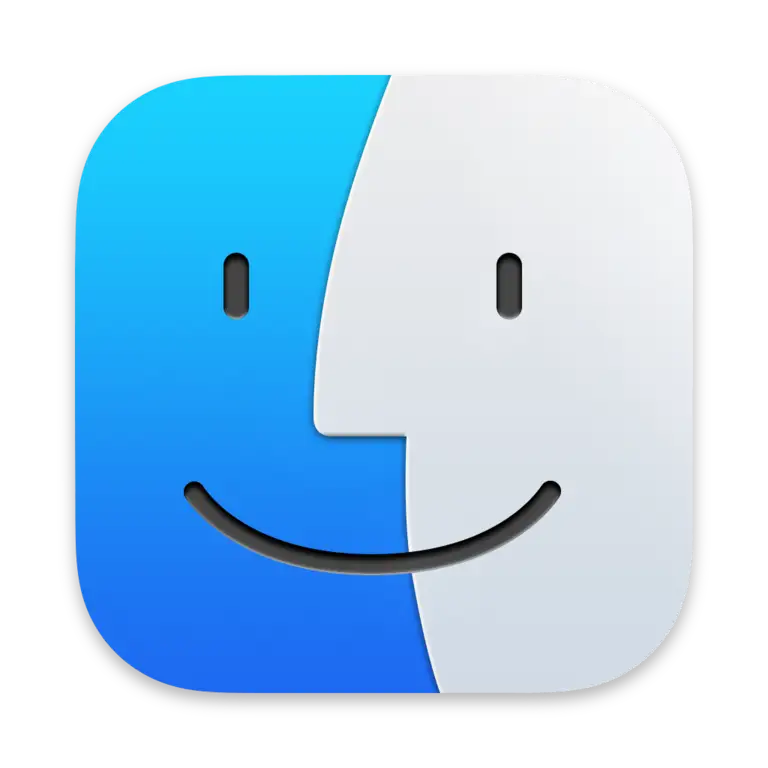这是一篇机器翻译的文本,可能包含错误!
在本任务中,您需要创建一个文件夹结构来组织计算机上的文件。良好的文件夹结构可以帮助您整理文件,以便以后轻松地找到它们。
什么是文件和文件夹的区别?
- 文件夹是一个可以包含文件的数字容器。
- 例如,这可能是一个包含图片的文件夹。
- 文件包含信息。
- 例如,这可能是一张实际图片、一个视频、一个文本文档等等。
任务 - 创建学年文件夹结构
Steg 1: 打开文件资源管理器
如果您在 Windows 上,请双击“文件资源管理器”图标:
如果您在 Mac 上,请点击“Finder”应用程序:
在这里,您可以找到文档、下载、图片、视频、音乐等等。对于这个设置,我们关注“文档”。
步骤 2:创建主文件夹“IM”
- 在“文档”文件夹内,在空白区域右键单击。
- 选择“新建”然后选择“文件夹”。
- 为新文件夹指定一个合适的名称,建议使用“IM”。
Tip
你可以通过右键单击文件夹并找到菜单中的“重命名”按钮来更改文件夹名称。
Steg 3: 创建子文件夹
在创建文件夹之后,您可以进入该文件夹。从这里您可以创建子文件夹以获得更具体的类别。
- 在“IM”文件夹内创建一个名为“MP”的文件夹,用于媒体制作科目。
- 在“IM”文件夹内创建一个名为“IT”的文件夹,用于信息技术科目。
从这里您可以进一步添加用于我们即将处理的主题的文件夹。以下是文件夹结构示例:
Dokumenter/
└── IM/
├── MP/
└── IT/
├── HTML/
└── Python/
第 4 步:(可选) 为其他科目创建文件夹
当然,您也可以在文档内为英语或数学等其他科目创建文件夹。